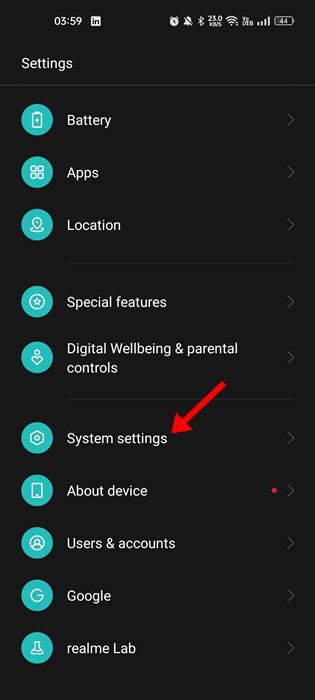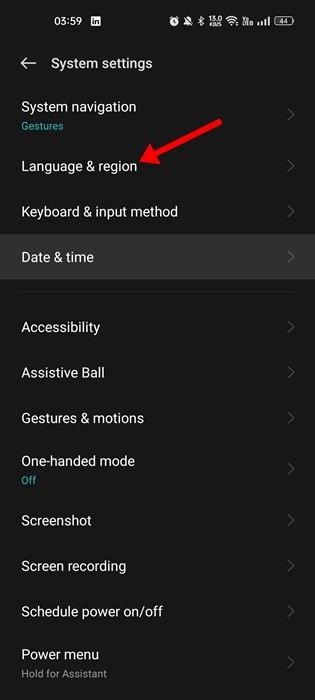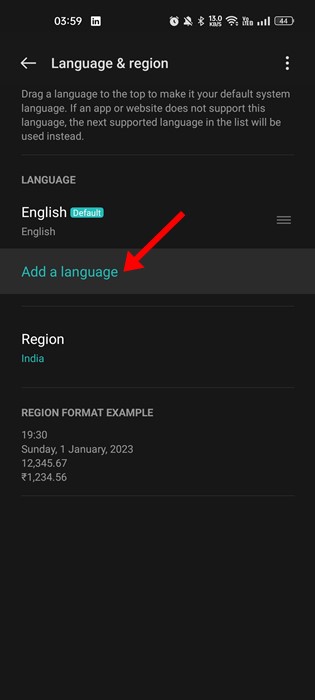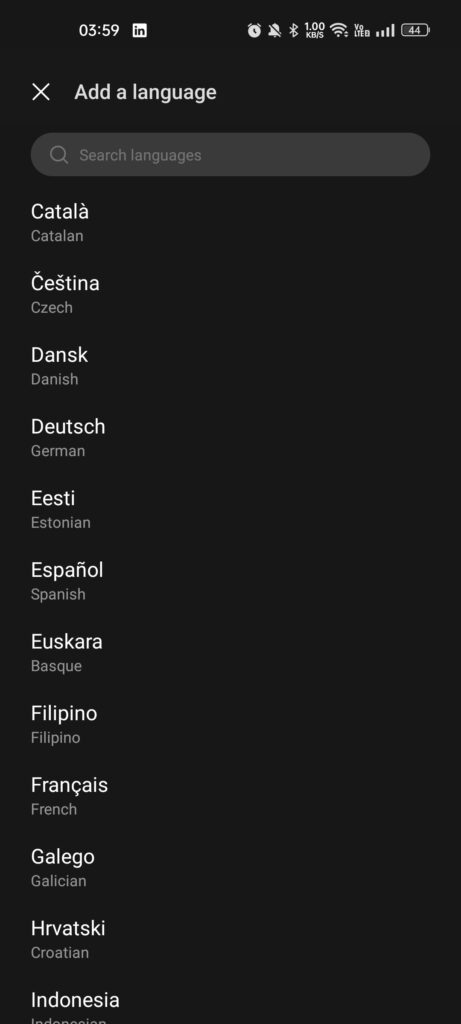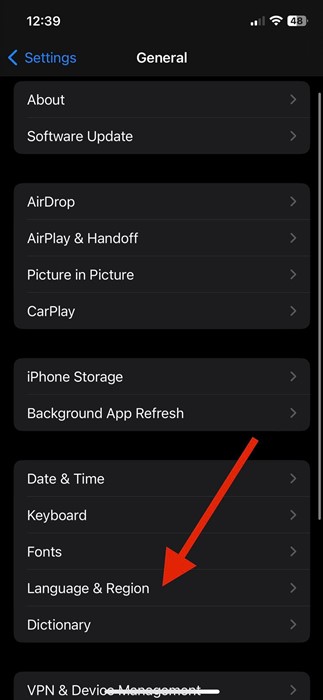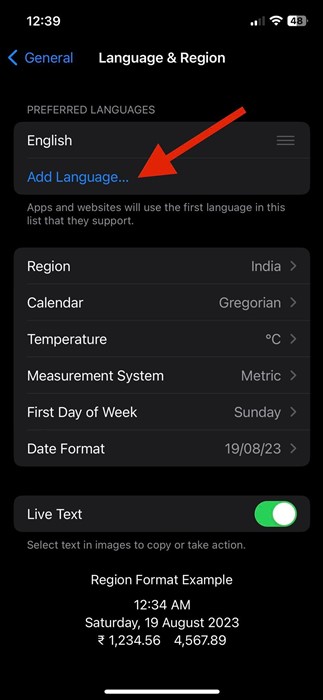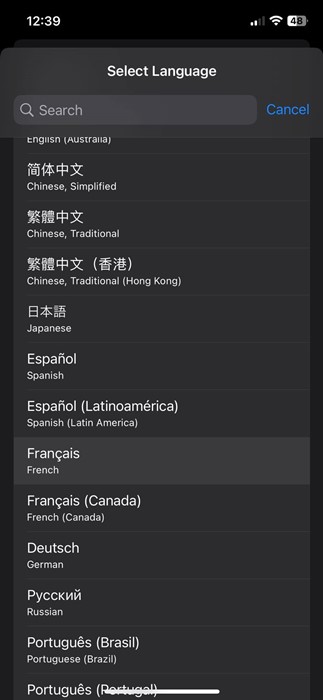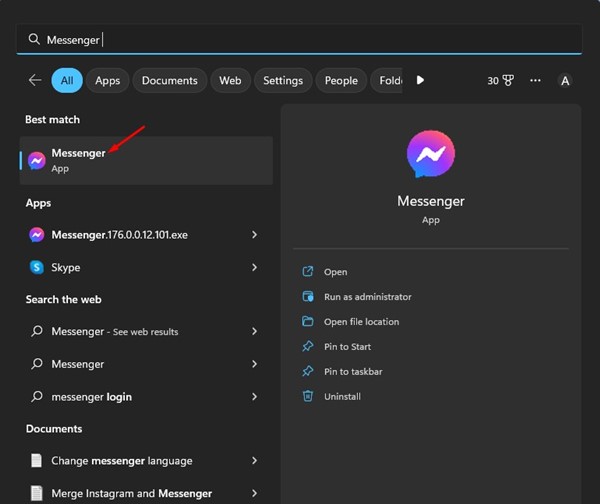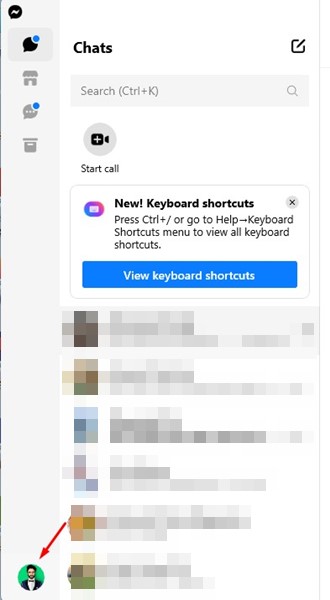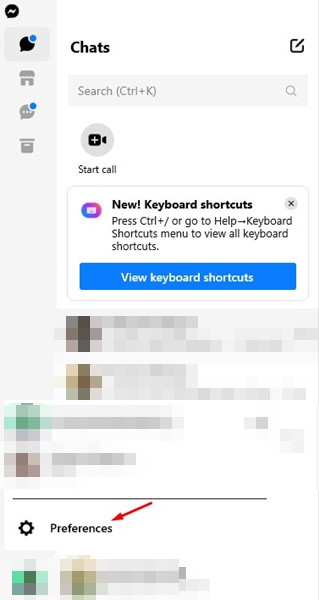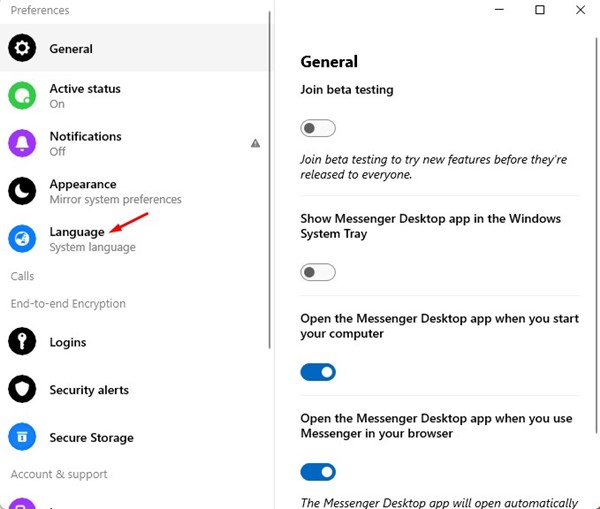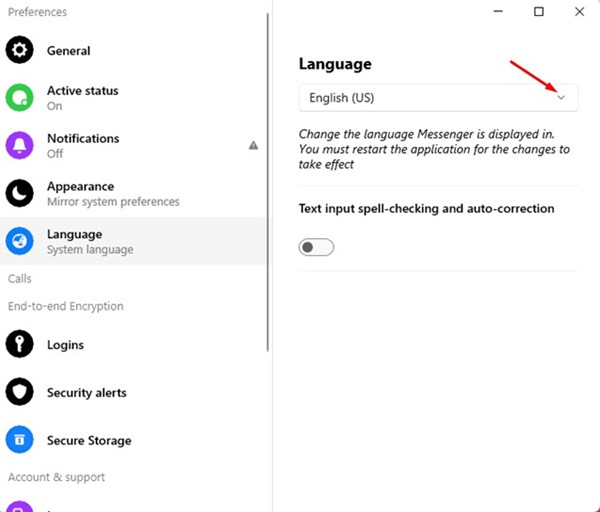E fa'afefea ona sui le gagana i luga o le Messenger (desktop ma mobile):
I le avea ai ma se telefoni feavea'i sili ona lauiloa, e maua le Messenger i gagana eseese. Ole tele o fa'atulagaga ile Messenger e fa'alagolago ile lau fa'amatalaga Facebook.
Mo se faʻataʻitaʻiga, afai e te setiina le Igilisi ile Facebook, o le a faʻaalia foi ile Messenger. E mafua ona o le Messenger e faalagolago i lau Facebook account e galue ai.
E masani ona feagai tagata faʻaoga ma faʻafitauli i le Messenger app o loʻo faʻaalia le gagana sese. A fa'aaoga e se talosaga le gagana sese, e matua faigata lava ona fa'agaioi e tagata fa'aoga. O le a mana'omia e tagata fa'aoga le fesoasoani e su'e se suiga filifiliga Gagana a le avefe'au app .
E te mana'o e sui le gagana ile Facebook Messenger?
O le suia o le gagana i luga o le Facebook o le a suia vave ai le gagana o le saite o le Messenger. Ae peita'i, afai o lo'o e fa'aogaina le Messenger app, e tatau ona e sui le gagana i lau telefoni.
I le taimi o le tusitusi, na'o le Facebook e fa'atagaina tagata fa'aoga e sui tulaga o gagana e ala i se komepiuta. O le auala lenei Suia le gagana ile Messenger .
Suia le gagana ile Messenger mo le Android
O le Messenger app mo le Android e le maua ai se filifiliga e sui ai le gagana; O lea, e tatau ona e suia le gagana i luga o lau telefoni e faʻaalia i le Messenger app. O le mea lenei e tatau ona e faia.
1. Muamua, tatala se app "Fa'atonu" i luga o lau telefoni Android.
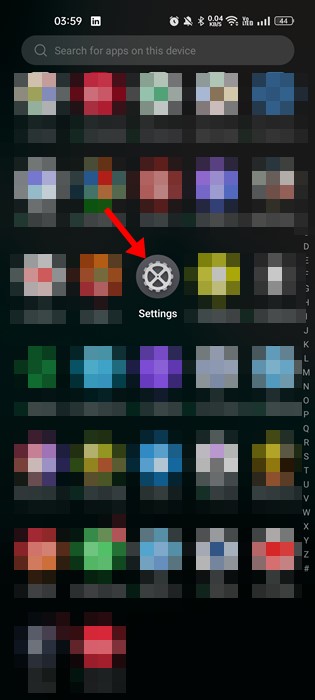
2. I le app Settings, tap Fa'atonu faiga" .
3. Sosoo ai, tusi i lalo ma oomi i luga " Gagana ma Itulagi ".
4. I le gagana fa'atulagaina, o le a e va'aia gagana uma o lo'o avanoa. Afai e te le maua le gagana e te manaʻo e faʻaopoopo, kiliki i le " faʻaopopo le gagana ".
5. Ina ua mavae lena, Filifili le gagana e te mana'o e fa'aopoopo.
6. Ia, filifili le gagana e te manaʻo e setiina e pei o le default. I le feʻau faʻamaonia, kiliki " sui i le (gagana) ".
O lena lava! O lea la e tatau ona e toe amata lau telefoni Android. A maeʻa ona toe amata, o le a faʻaalia le gagana fou i luga o le Messenger app.
Suia le gagana ile Messenger mo iPhone
Afai o loʻo e faʻaogaina le Messenger i lau iPhone, e tatau ona e mulimuli i laasaga nei e sui ai le gagana a le Messenger app. O le mea lenei e tatau ona e faia.
1. Muamua lava, tatala le app Settings i lau iPhone. I Fa'atonuga, tap lautele .
2. I luga o le lau lautele, tap Gagana ma Itulagi .
3. Ina ua mavae lena, Filifili lau gagana e te mana'o iai i le gagana ma le itulagi. Afai e le o maua le gagana, tap se filifiliga faʻaopopo le gagana .
4. Filifili le gagana e te mana'o e fa'aopoopo i le lau Filifiliga gagana .
5. A fa'aopoopo loa, seti le gagana fou e fai ma fa'aletonu.
A uma ona faia suiga i luga, toe amata lau iPhone. A uma ona toe amata, o le ae mauaina le Messenger app e faʻaaoga ai le gagana fou.
Suia le gagana ile Messenger mo le desktop
O le Messenger desktop app e mafai ai ona e suia le gagana i laasaga faigofie. E te le mana'omia le suia o lau gagana mo lena mea. O le mea lenei e tatau ona e faia.
1. Muamua, kiliki ile su'esu'ega a le Windows ma lolomi ile Messenger. A uma lena, tatala Avefe'au app mai le lisi.
2. A matala le Messenger desktop app, tap Lou ata faʻamatala i le tulimanu agavale pito i lalo.
3. Mai le lisi o filifiliga e aliali mai, filifili Manatu .
4. I Preferences, kiliki i luga اللة .
5. Sosoo ai, i le lisi o le “Language” drop-down list, Filifili le gagana e te manaʻo e seti.
O lena lava! O le gagana fou o le a atagia i le Messenger desktop app.
O lea la, o lenei taʻiala e uiga i le suia o le gagana a le Messenger i luga o le telefoni feaveaʻi ma le desktop. Afai e te mana'omia nisi fesoasoani e suia ai lau gagana fe'au ile Igilisi, fa'ailoa mai ile fa'amatalaga. E le gata i lea, afai na fesoasoani le tusiga ia te oe, ia mautinoa e faasoa atu i au uo.